Pertama kali menggunakan WhatsApp baik di Android atau iPhone tujuan awalnya adalah agar kita bisa berkomunikasi dengan teman dan keluarga tanpa harus lagi lewat SMS atau telepon yang bisa menghabiskan pulsa. Cukup menggunakan kuota internet atau koneksi wifi, maka kita sudah bisa dengan mudah dan lancar mengirimkan pesan teks, nelpon via WA ataupun melakukan video call. Kita tentu tidak pernah menyangka bila pada akhirnya, WhatsApp juga bisa dipakai untuk mendukung pekerjaan kita dan perlahan mulai menggantikan fungsi email untuk proses kirim atau menerima dokumen.
Kemudahan dalam mengirimkan sebuah dokumen di WhatsApp menjadikan aplikasi yang satu ini pilihan terbaik sebagai sarana berbagi data antar sesama penggunanya. Tak hanya foto, di WA juga kita bisa kirim dokumen dalam berbagai macam format mulai dari Word, Excel sampai presentasi powerpint dan PDF. Ketika teman atau rekan kerja membutuhkan sebuah format entah formulir isian, biodata ataupun sekedar rincian laporan bulanan kita bisa dengan cepat dan mudah mengirimkan dokumen yang dibutuhkan tersebut lewat WhatsApp.
Tanpa perlu proses konfirmasi terlebih dahulu, sang teman yang membutuhkan dokumen tersebut akan bisa langsung melihat, membuka dan bahkan mencetak data yang dikirimkan tersebut dalam hitungan menit, karena seperti kita ketahui pengguna WA akan selalu terkoneksi dan mendapatkan notifikasi secara real time ketika ada pesan WhatsApp masuk. Bandingkan bila kita kirim dokumen lewat email, dan teman atau rekan kerja tidak setiap saat membuka email tentu saja membutuhkan proses pemberitahuan atau konfirmasi bila kita telah kirim email baik lewat telepon atau sms. Disini, terlihat bahwa proses kirim data atau dokumen menggunakan WhatsApp lebih praktis dan mudah dibandingkan email.
Saat seorang teman mengirimkan sebuah dokumen misalkan dalam bentuk file PDF atau PPT lewat WhatsApp mungkin kamu pernah mengalami masalah tidak bisa buka dokumen tersebut dan muncul error bahwa tidak ada aplikasi default yang mendukung ekstensi dari dokumen itu. Nah, masalah tersebut bisa diatasi dengan mudah dimana sebelumnya kita harus menginstall aplikasi khusus untuk berbagai macam ekstensi yang tersedia di Google Play Store seperti pada gambar dibawah ini.
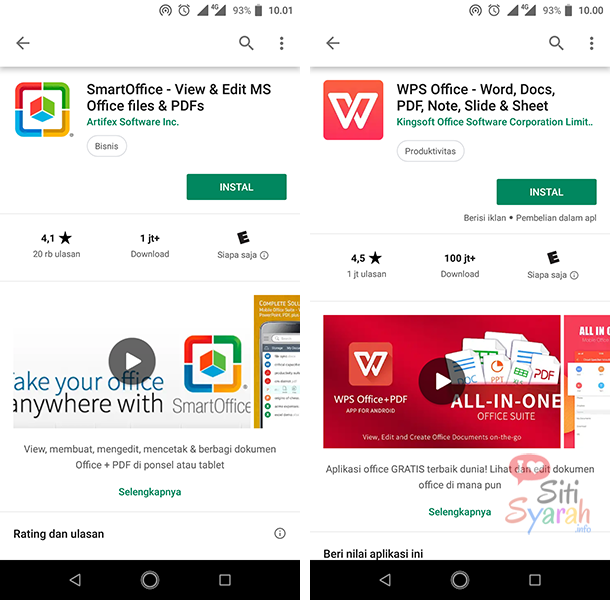
Nantinya, ketika kamu menerima dokumen laporan keuangan dalam bentuk file Excel, presentasi powerpoint berbentuk ppt dan makalah atau skripsi dalam ekstensi Word atau PDF maka secara otomatis berbagai macam data tersebut akan bisa dibuka dan dilihat memakai aplikasi yang telah diinstall tadi. Tak usah khawatir, kemampuan aplikasi office di Android sudah hampir sama dengan program office versi Microsoft di komputer atau PC.
Setelah menerima dokumen via WA, ada kemungkinan kamu ingin mencetak dokumen di WhatsApp tersebut? Tak usah khawatir ada beberapa cara untuk cetak berbagai dokumen di WA, yang pertama kamu bisa langsung print dokumen dari hp Android memakai printer yang sudah terkoneksi ke internet atau bila kamu sudah memiliki printer yang dilengkapi fitur Wifi seperti Epson EcoTank L3150 dan Canon TS307 maka proses cetak dokumen akan lebih mudah tanpa bantuan PC sekalipun.
Bila cara pertama dirasa cukup sulit maka kamu bisa memakai alternatif kedua yakni dengan mengirimkan terlebih dahulu dokumen di WhatsApp yang sudah tersimpan di hp Android kamu ke komputer menggunakan bluetooth, nantinya dokumen tersebut bisa langsung dicetak lewat laptop kamu. Jika tidak ingin memakai bluetooth untuk proses kirim dokumen dari hp ke PC, maka solusi ketiga kamu memanfaatkan fitur WhatsApp Web untuk proses cetak dokumen.
Buka chat atau percakapan dengan teman kamu yang sudah mengirimkan dokumen via WA, lalu tap pada ikon unduh untuk mulai menyimpan dan membuka dokumen di WhatsApp Web.
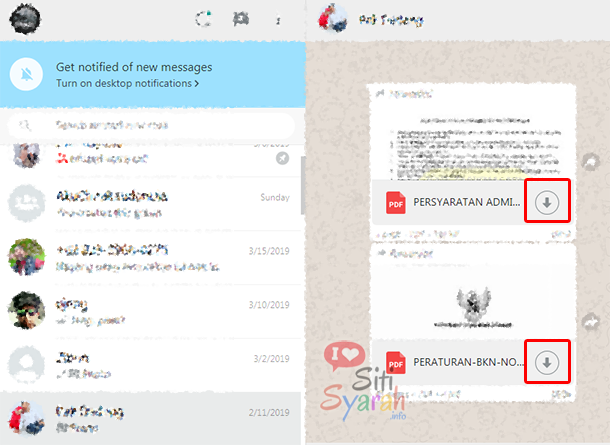
Setelah berhasil menyimpan dokumen ke komputer atau PC, selanjutnya tentu saja kamu bisa melakukan proses membuka, edit dan kemudian cetak dokumen tersebut, langkahnya sama persis ketika kamu print dokumen lainnya di komputer dan tidak membutuhkan langkah khusus. Bagaimana cukup mudah bukan untuk mencetak dokumen di WhatsApp?
Assalamualaikum, mba… Maaf mau tanya hal diluar topik. Mba Siti Syarah pernah jd alumni SMAN 24 jkt kah?
@Eny :: Emang kenapa? Hehe..